Най-добрият безплатен софтуер за редактиране на видео за Windows или Mac
Намирането на подходящия софтуер за редактиране на вашето видео може да бъде трудно, особено ако сте начинаещ редактор(a beginner editor) . Ако не сте сигурни какви функции търсите във вашия софтуер за редактиране на видео, най-добре е да опитате тези, които са безплатни, вместо да плащате за нещо, което може да не ви трябва.
Безплатният софтуер за редактиране на видео може да ви помогне със задачи като добавяне или извличане на аудио от видео(extracting audio from video) , преоразмеряване и компресиране на видео файлове(compressing video files) , добавяне на субтитри(adding subtitles) към вашето видео и много други. Ако искате да създадете професионално изглеждащо видео, но нямате умения да работите с усъвършенстван първокласен софтуер или не искате да харчите пари за него, ето най-добрите програми за редактиране на видео за Windows и Mac , за които можете да използвате Безплатно.

Най -добрият безплатен софтуер за редактиране на видео(Best Free Video Editing Software)
Има много безплатни опции за създаване и редактиране на видеоклипове. Някои от тях са по-лесни за използване и се предлагат само с основния набор от инструменти. Други ще имат по-разширени функции за редактиране, но също така ще имат водни знаци и други ограничения. Помислете какви функции търсите във вашия софтуер за редактиране на видео и след това изберете една от списъка по-долу.
VideoPad (за Windows и Mac)
Най-добро за:(Best for:) начинаещи редактори.
VideoPad е идеалният пример за безплатен софтуер за редактиране на видео, който може да ви помогне да създадете страхотен видеоклип за споделяне онлайн само за няколко минути. Интерфейсът е прост и удобен за начинаещи. Можете лесно да импортирате и експортирате вашите видеоклипове, както и да ги споделяте направо в каналите си в социалните медии.
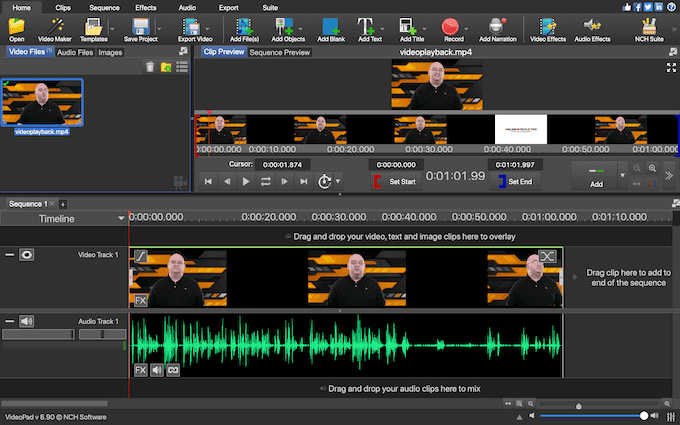
VideoPad се предлага с десетки визуални и преходни ефекти, възможност за редактиране на 3D и 360-градусови видео файлове и обширна библиотека със звукови ефекти(Sound Effect) , която можете да използвате, за да добавяте аудио ефекти към вашите видеоклипове безплатно. VideoPad също има налична премиум версия, която започва от $3,88 на месец и се предлага с неограничени звукови записи и поддръжка на плъгини.
OpenShot (за Windows и Mac)
Най-добро за:(Best for:) потребители, които искат да научат повече за софтуера за редактиране на видео.
OpenShot е страхотна опция от начално ниво за всеки, който иска да научи повече за софтуера за редактиране на видео и неговите възможности. OpenShot е безплатен видео редактор с отворен код(open-source video editor) , което означава, че има малко професионално докосване и повече функционалност от това, което ще намерите в обикновен софтуер или софтуер със затворен код.

Този видео редактор идва с инструменти за преоразмеряване, завъртане и изрязване на вашите видеоклипове, добавяне на 3D анимация и ключови кадри, за да анимирате абсолютно всичко във вашето видео, и неограничени песни за добавяне на толкова слоеве, колкото искате за аудио или фоново видео.
DaVinci Resolve (за Windows и Mac)
Най-добро за:(Best for:) напреднали потребители.
DaVinci Resolve е мощен видео пакет всичко в едно, идеален за по-напреднали потребители, които искат да имат всичко. Най-новата версия на този безплатен софтуер за редактиране на видео е нещо повече от приложение за редактиране на видео, тъй като сега включва и това, което преди е било самостоятелно приложение – Fusion – композитор на 2D и 3D видео ефекти.

DaVinci Resolve е усъвършенствано междуплатформено приложение за редактиране на видео. С това приложение получавате множество инструменти и функции на професионално ниво на ваше разположение, като видео ефекти от висок клас, графика на движение, корекция на цветовете и инструменти за производство на аудио. Въпреки това, ако сте напълно начинаещ, може да ви отнеме известно време, за да се научите как да заобиколите този софтуер.
Shotcut (за Windows и Mac)
Най-добро за:(Best for:) потребители, които искат повече опции за персонализиране в техния видео редактор.
Shotcut е безплатен видео редактор с отворен код, насочен към по-напреднали потребители. Това е перфектен видео редактор за потребители, които обичат да персонализират своя софтуер и да преместват нещата, когато става въпрос за работното им пространство. В Shotcut можете да добавяте, преоразмерявате и премахвате прозорци, за да сте сигурни, че ще получите най-удобния за вас интерфейс.

Shotcut се предлага с поддръжка на широк формат и голямо разнообразие от видео и аудио ефекти, на които всеки редактор ще се наслади. Единственият недостатък е, че може да изглежда малко прекалено сложно за начинаещи редактори.
Lightworks (за Windows и Mac)
Най-добро за:(Best for:) видео редактори, които искат пълен пакет.
Ако искате да създавате професионално изглеждащи видеоклипове, без да харчите пари, Lightworks е чудесен избор. Той е пълен с функции от висок клас като редактиране на няколко песни, импортиране и изобразяване на фона, както и възможност за визуализация на видео ефекти в реално време. Lightworks ще гарантира, че качеството на видеото ви няма да се влоши по време на обработка.

Lightworks е безплатен за използване, като се предлага премиум абонамент, започващ от $24,99 на месец. Платеният абонамент ви позволява да експортирате файлове в различни формати, не само MPEG , да качвате видеоклиповете си направо в YouTube(upload your videos straight to YouTube) и да работите с 3D.
iMovie (за Mac)
Най-добро за:(Best for:) потребители на Mac.
За потребителите на MacOS, iMovie е страхотен безплатен видео редактор, който се предлага предварително инсталиран на вашия Mac(pre-installed on your Mac) . Той е лесен за използване и се предлага с добър набор от основни функции за редактиране на видео, идеални за редактиране на ниво начинаещи. Можете също да добавяте изображения, аудио и ефекти към вашите видеоклипове.

iMovie също поддържа 4K-резолюция и има инструменти, които могат да ви помогнат да подобрите качеството на вашите видеоклипове.
Movie Maker (за Windows)
Най-добро за:(Best for:) потребители на Windows.

За потребителите на Windows Movie Maker е подходящ избор, ако търсите прост видео редактор, който можете да използвате безплатно. Той идва предварително инсталиран на много машини с Windows , така че дори не е нужно да преминавате през процеса на изтегляне и инсталиране. Movie Maker е удобен за начинаещи и е страхотен видео редактор от начално ниво с основен набор от функции и инструменти.
MovieMaker онлайн(MovieMaker Online)
Най-добро за:(Best for:) потребители, които не искат да изтеглят и инсталират допълнителен софтуер.

Не искате да преминете през дългия процес на регистрация в уебсайт, изтегляне и инсталиране на нов софтуер? Можете да използвате MovieMaker Online за създаване и редактиране на видеоклипове във вашия уеб браузър. В MovieMaker Online получавате основен набор от опции за редактиране, включително възможността за добавяне на изображения и аудио към вашето видео, както и преходи и видео ефекти.
Намерете най -добрия софтуер за редактиране на видео(Best Video Editing Software) за вас
Независимо дали търсите приложение за създаване на професионално изглеждащи гейминг видеоклипове(create professional-looking gaming videos) , или за коригиране на вашите GoPro видеоклипове(touch up on your GoPro videos) – определено има видео редактор за вас в нашия списък. Може да е трудно да изберете един видео редактор от голямо разнообразие от опции. Въпреки това, след като вземете предвид собствения си опит с редактирането на видео и целите си за крайния продукт, ще видите, че вероятно има една или две програми, които се открояват.
Какъв софтуер за редактиране на видео използвате, за да редактирате вашите видеоклипове? Доволни ли сте от програмата, която използвате или има функции, които й липсват? Споделете своя опит със софтуера за редактиране на видео в секцията за коментари по-долу.
Related posts
28 най-добър безплатен софтуер за редактиране на снимки за компютър 2022
22 най-добри безплатни онлайн програми за изтегляне на видео
Най-добрият безплатен софтуер за караоке за Windows
Най-добрите приложения на Reddit за Windows и Mac
11-те най-добри IRC клиенти за Windows, Mac и Linux през 2022 г
4 най-добри олекотени браузъра за Windows и Mac
5 най-добри приложения за изтегляне на музика безплатно на Android
Най-добрият софтуер за редактиране на видеоклипове в YouTube
15 най-добри безплатни теми за Windows 10 2022
19 най-добри безплатни GIF редактори
30 най-добри инструменти за грабване на видео за изтегляне на видеоклипове
Най-добрият софтуер за заснемане на видео за Windows 11
12 най-добри безплатни приложения и джаджи за калкулатор за Android
12 най-добри британски телевизионни канала Kodi
Топ 30 на най-добрите безплатни доставчици на масови имейл услуги
Ръководство за конвертиране на изображения в икони на Windows или Mac
Най-добрите инструменти за копиране на голям брой файлове в Windows
9 най-добри безплатни офлайн GPS приложения за Android
Най-добрите приложения за извършване на видео разговори между Android и iPhone
6-те най-добри PDF редактора за Windows 10 през 2021 г
